win7無法訪問伺服器共享資料夾解決辦法
下面說說Windows7不能訪問Windows2003共享的解決方案:
1、首先確認一下控制面板-系統和安全-windows防火牆-允許的程式裡打開了“檔案和印表機共享”;

2、然後在開始的搜尋欄輸入“本地安全策略”,將“網路安全:LAN管理器身份驗證級別”項的值“沒有定義”改為“傳送LM & NTLM響應”;

3、經過這樣設定之後,Windows7應該就可以訪問Windows2003的網路共享了。
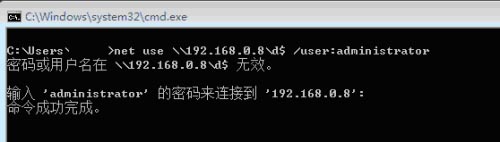
相關推薦
win7無法訪問伺服器共享資料夾解決辦法
今天的工作本來安排的好好的,本來都已經在開始高效的做事情了,因為伺服器要安裝一個驅動程式,在安裝好了之後結果發現自己的電腦再也沒有辦法連線到伺服器的共享了,真是惱火。造理說我也是可什麼設定都沒有動過啊,我就只是用下網路的共享服務而已那。看來我們現在用的這個版本的Windows7還是存在著這樣的Bug,可憐的微
Win10無法訪問Samba共享資料夾【解決方案】
相信不少人,已經被這個問題困住了,解決方案如下: 1. 進入“控制面板”,進入“程式和功能“ 2、選擇“啟用或關閉Windows功能” 3、在功能列表中確保選中“SMB1.0/CIFS檔案共享支援”,然後確定安裝,重新啟動電腦即可生效。 4、然後就可以正常
如何解決Win10作業系統無法訪問區域網共享資料夾的問題
Win10好像預設關閉了一項檔案共享的功能,我們的任務就是找到並開啟它。首先開啟控制面板,你如果嫌麻煩就直接按“徽標鍵 + S”開啟系統搜尋框,搜尋控制面板,如下圖:回車進入控制面板->進入程式選項:在第一排找到“啟用或關閉Windows功能”:然後就會彈出這個頁面:找
訪問Samba伺服器共享資料夾時無法寫入問題的解決辦法
在配置完Samba伺服器後,用客戶機去訪問Samba伺服器時出現無法寫入的問題。反覆檢查過配置檔案,沒有任何問題,共享檔案的許可權也設定的沒有問題,防火牆策略也清除並儲存了,但就是無法寫入,這是為什麼呢?通過我反覆檢查和分析,既然不是配置檔案和防
Win7 無法訪問區域網共享檔案伺服器 提示密碼錯誤的解決辦法
第一次遇到這種事情,可能也就存在於Win7 和 XP/2003之間。 今天公司同事開啟自己電腦,一切照舊的訪問伺服器共享(準備開始獲取共享檔案,開始工作了) 可當同事輸入自己的域賬號和密碼後,死活無法登陸,不管是輸入伺服器的管理員賬號密碼,還是域賬號和密碼。 W
解決Windows 10版本更新後不能訪問網路共享資料夾的問題一法
在某次更新後發現Windows 10不能訪問Windows Server 2012上原本可用的共享檔案夾了。 用機器名訪問時報80070035錯誤,用IP訪問時報80004005錯誤。 確認NetB
win10連線共享印表機。同時解決電腦出現“你不能訪問此共享資料夾,因為你組織的安全策略阻止未經身份驗證的來賓訪
參考地址:https://jingyan.baidu.com/article/f54ae2fcd41fb41e92b849f9.html參考博文:https://blog.csdn.net/weinichendian/article/details/78950649在同一個區
解決IIS執行身份訪問區域網共享資料夾問題
部署網站所在的伺服器能訪問區域網共享資料夾,部署到IIS上的網站不能訪問,這個主要是IIS執行身份的問題,要進行以下設定: 1.新增“應用程式池” 2.新增應用程式池成功後,選擇高階設定,對標識進行設定 3.”自定義賬戶"-->”設定“-->"填寫此
在Windows下訪問Ubuntu共享資料夾
1. Install samba >sudo apt-get install samba >sudo apt-get install smbclient 2. 修改配置檔案 >sudo vim /etc/samba/smb.conf
Windows 10提示你不能訪問此共享資料夾,因為你組織的安全策略阻止未經身份驗證的來賓訪問
本文為你提供Windows 10提示你不能訪問此共享資料夾,因為你組織的安全策略阻止未經身份驗證的來賓訪問的解決方法,如果使用Windows 10提示你不能訪問此共享資料夾,因為你組織的安全策略阻止未經身份驗證的來賓訪問。這些策略可幫助保護你的電腦免受網路上不安全裝置或惡意裝置的威脅。那麼看完本文你就可以試試
windows訪問Linux共享資料夾的方法
Linux以Ubuntu為例子,通過在Linux安裝samba可以達到快速、方便訪問共享的目的。 操作步驟: 1)安裝samba, sudo apt-get install samba 2) 切換到root使用者,vi /etc/samba/smb.conf, 新
Linux訪問Windows共享資料夾,關於mount cifs的一個問題
FC6訪問Windows共享資料夾。1。Windows共享一個資料夾share, 開放所有許可權2。Linux下執行 mount -t cifs //192.168.2.26/device /mnt/share -o username=share,password=shar
Win10 1709 無法訪問區域網共享問題及解決
摘要 Win10升級更新為1709以後,出現了不能匿名訪問區域網共享,同時本機的共享也無法被其它機器匿名訪問。 本文給出了設定方法來解決此問題。 1.前言 Win10的安全性設定越來越嚴格,與此同時,也帶來了易用性的缺失。新手往往會陷入很多功能不
Android N 無法建立資料夾解決辦法 & 檢測檔案是否存在
1、設定許可權<uses-permission android:name="android.permission.READ_EXTERNAL_STORAGE" /> <uses-pe
ubuntu如何訪問windows共享資料夾
很多人程式設計師或者運維人員等需要工作在Linux系統下,但是出於某種原因,需要使用windows系統中的檔案,使用U盤頻繁拷貝又不方便,那麼我們是否有一種更加簡便的方式呢?下面就教您如何在不安裝軟體的情況下訪問windows系統中的檔案。使用的是windows7和Ubu
Ubuntu系統訪問Windows共享資料夾
假定您的網路連線已經正確設定好。 網路主機的 IP: 192.168.0.1 網路主機的使用者名稱: myusername 網路主機的登入密碼: mypassword 分享中的目錄名稱: linux 主機上要掛載的目錄: /media/sharename 要掛載網路共享目錄時 sudo mkdir /med
win10 你不能訪問此共享資料夾,因為你組織的安全策略...
此問題需要修改Win10 網路策略 按window+R鍵輸入gpedit.msc 來啟動本地組策略編輯器。 依次找到“計算機配置-管理模板-網路-Lanman工作站”這個節點,在右側內容區可以看到“啟用不安全的來賓登入”這一條策略設定。狀態是“未配置”。
Linux和Windows訪問Windows共享資料夾
<1> 設定遠端Windows主機共享目錄‘<2> Linux訪問共享目錄linux安裝cifs-utilsmount.cifs //192.168.200.12/app /me
Windows訪問Ubuntu共享資料夾
windows訪問Ubuntu共享資料夾 有時候我們需要在windows中方便的訪問修改Linux中的資料夾,可以使用samba方便的完成這種操作,類似於windows和windows之間的資料夾共享。 下面說一下具體的配置和操作過程: 1、確認系統中
Ubuntu12.04訪問Windows共享資料夾(普通使用者可讀寫)
---------------------------------------------------------------------------------------------------
